ppt模板导入后怎么使用
们在用ppt制作演示文档时,有时候会需要从别的PPT文件里借鉴几页,今天小编为大家推荐ppt模板导入后怎么使用。
ppt模板导入后使用的方法
一,Office 2007/2010 模板使用方法:
新建一个PPT文档,或者打开已有的文档——菜单栏——设计——你就会看到已经安装了的所有的模板,然后,点一下右边的下拉箭头,会看到更多,喜欢哪个,就用力哪个吧!
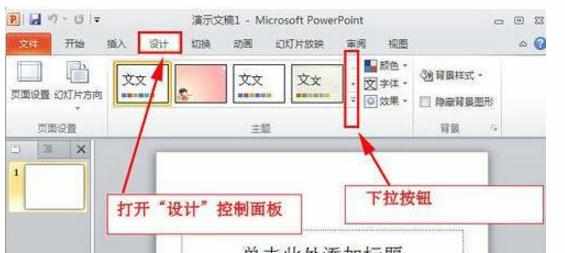
二,灵活应用多个幻灯片模板:用第一种方法幻灯片只能应用同一种模板,有时候会让整个幻灯片感觉单调死板。我们可以给演示文稿中的幻灯片选用各种模板:在“普通”视图下选中要应用模板的幻灯片(如果有多个幻灯片要应用同一模板,可以按住Ctrl键逐个选择),再将鼠标指向“设计”中“主题”任务窗格中显示的某个模板,单击右侧的下拉按钮打开菜单,选择其中的“应用于选定幻灯片”即可。
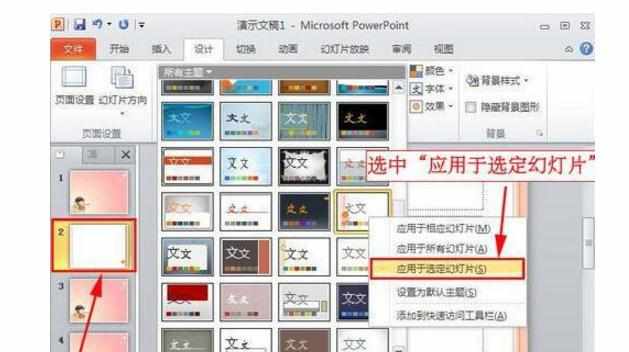
三,使用网络幻灯片模板模板:可从微软公司的站点免费下载更多的网络模板,选择“文件”→“新建”,在右侧打开的“可用的模板和主题”任务窗格下方的“Office.com的模板”板块,包括了“表达表格”、“贺卡”、“幻灯片背景”等多个模板。
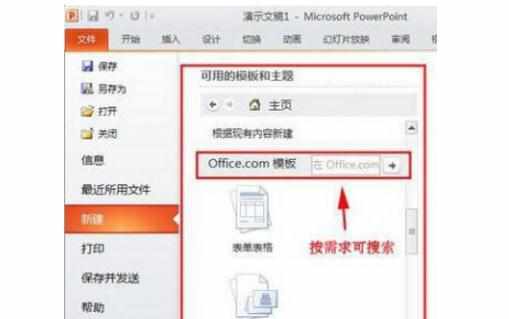
单击板块上的模板类型链接(如“幻灯片背景”→“美食”),就可以在右侧板块看到该类模板的名称和提供商等内容。点击“下载”按钮即可将模板下载到你的硬盘中,并会自动用PowerPoint打开该模板。如果你对模板的效果满意,可以用“另存为”将它保存为模板,以后就可以像普通模板那样方便调用了。
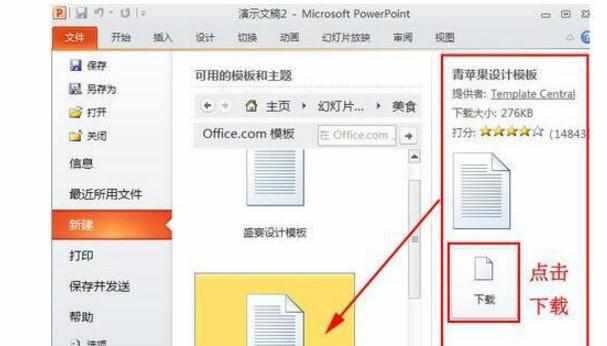
四,快速使用其他的幻灯片模板:先打开自己希望更改模板的演示文稿,然后选择“设计”→“主题”,点击下拉箭头,单击“浏览主题”。然后就可以在弹出的“选择主题或主题文档”对话框中选择想要借用的模板文件potx或者是pptx、pps文件,甚至可以选择一个Web页文件来作为模板。
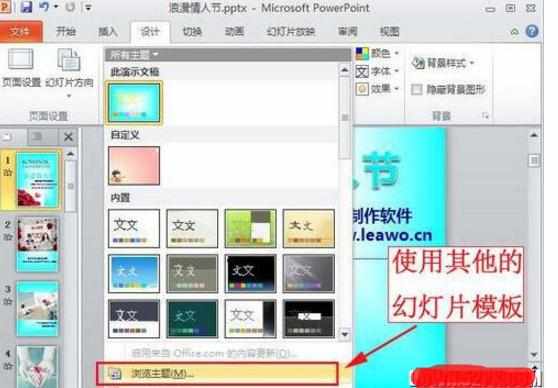
五,将外部模板安装为powerpoint内部模板模板是以文件的形式存放的。因此,如果从网上或光盘上找到一些ppt模板,只要把它们复制粘贴到C:Documents and SettingsAdministratorApplicationDataMicrosoftDataMicrosoftTemplates文件夹下,不过需注意Office 2007/2010能够识别*.pot和*.potx两种格式的模板。
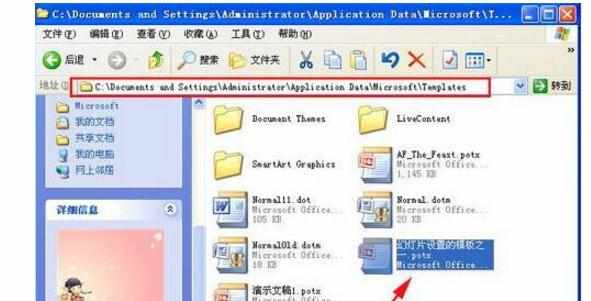
六,修改PPT模板:PPT自带的模板或者网络下载的幻灯片模板一般调用就直接套用啦。那能不能修改里面PPT模板呢?当然是可以的,选择“视图”→“母版视图”→“幻灯片母版”。接着,就能在幻灯片母版上进行更改了。
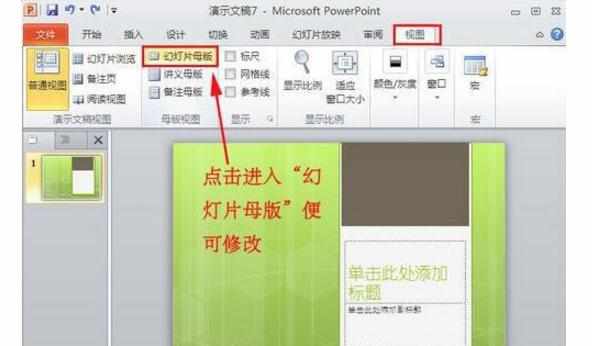
做完更改后,在“幻灯片母版”菜单上,单击“关闭母版视图”。最后,选择“文件”→“另存为”。在“保存类型”框中,选择“演示文稿设计模板”:
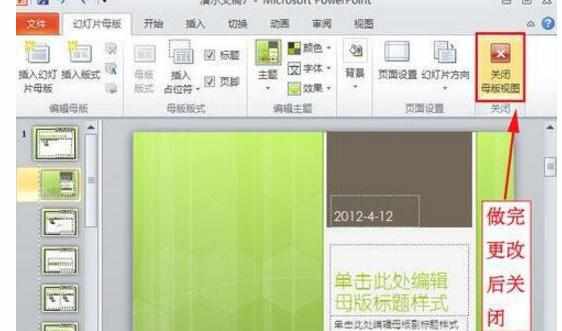
猜您感兴趣:
1.如何将网上模板导入ppt中
2.在ppt中如何导入模板
3.ppt怎样导入和编辑模板
4.ppt2010怎么导入模板图文教程
5.怎样使用网上下载模板制作ppt
6.ppt2010导入模板
7.如何将模板导入ppt中

ppt模板导入后怎么使用的评论条评论